I proprietari di librerie DVD fisiche possono ora convertirle in copie digitali utilizzando il programma Disc to Digital di Vudu. In pochi semplici passaggi, scansionando, convertendo e riproducendo, i possessori di DVD possono liberare più spazio nelle loro case. Possono mettere la copia digitale sui dispositivi mobili. Ciò consente loro di viaggiare senza utilizzare dati e di guardare film in modo flessibile. Ma potrebbe non essere l’opzione migliore per tutti, soprattutto per chi è al di fuori degli Stati Uniti. Questo post descriverà in dettaglio il Vudu Disco in digitale programma. Presenterà anche la sua migliore alternativa per digitalizzare raccolte di DVD senza restrizioni.
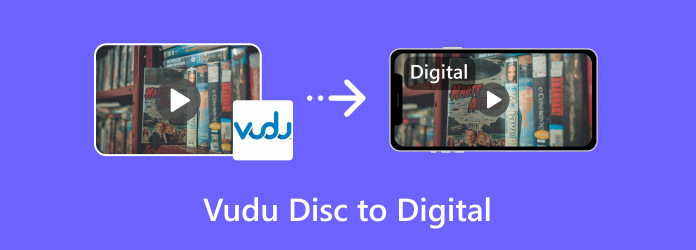
- Parte 1. Cos'è Vudu Disc to Digital
- Parte 2. Vudu Disc to Digital funziona ancora
- Parte 3. Migliori alternative a Vudu Disc to Digital
- Parte 4. Domande frequenti su Vudu Disc to Digital
Parte 1. Cos'è Vudu Disc to Digital
Vudu è una piattaforma di servizi di streaming e un negozio di video digitale di proprietà di Walmart negli Stati Uniti. Offre una vasta gamma di film per l'acquisto o il noleggio e la visione gratuita. Una cosa degna di nota è che Vudu fornisce un servizio chiamato Vudu Disc to Digital. Ti consente di utilizzare Blu-ray o DVD Ripper per Mac e Windows per convertire i dischi fisici in copie digitali.
L'app Vudu to Go è stata la prima a rendere questo servizio accessibile sui desktop. Successivamente, il lancio di Mobile-To-Disc (M2D) ha esteso il servizio ai dispositivi mobili. In base alla qualità della copia digitale, l'elenco dei servizi Vudu Disc to Digital fornisce in genere una varietà di opzioni:
- Da DVD a SD: $2 per conversione
- DVD a HDX: $5 per conversione
- Da Blu-ray a HDX: $2 per conversione
Parte 2. Vudu Disc to Digital funziona ancora
Secondo Vudu, il servizio In-home Disc to Digital e Vudu2Go non saranno più supportati dopo il 31 dicembre 2019. Inoltre, gli utenti che desiderano continuare a convertire Blu-ray e DVD possono comunque utilizzare Disc to Digital sui propri dispositivi mobili.
Parte 3. Le migliori alternative a Vudu Disc to Digital
Portare i tuoi DVD e Blu-ray nel cloud sembra semplice con Vudu. Tuttavia funziona, ma presenta delle sorprese e solo per alcuni dischi. Quindi, ecco le migliori alternative a Vudu mobile disc to digital che puoi utilizzare su Windows e Mac:
Ripper di DVD
Giudizi:4.7/5
Meglio per: Conversione ed estrazione di file immagine ISO, cartelle e DVD a una velocità 50 volte maggiore.
Formati di input supportati: DVD, file/cartella ISO DVD, cartella DVD
File DVD di output supportati: MPG Lossless, 4K MP4, HEVC MP4, MOV, ProRes, MKV, AVI, video 5K/8K, MFX, XviD e altro ancora.
Ripper di DVD, scelto da Blu-ray Master, è la migliore alternativa al servizio Vudu Disc to Digital. È uno strumento eccezionale per estrarre i tuoi DVD, immagini ISO e file DVD in più formati. Qualsiasi DVD può essere facilmente estratto utilizzando questo convertitore DVD-digitale, indipendentemente dal formato del disco (DVD±R o DVD±RW), dai codici regionali o dagli standard di sistema (UDF, ISO 9660, NTSC o PAL). Supporta oltre 500 formati di musica e video digitali. Inoltre, la caratteristica chiave di DVD Ripper è che supporta anche l'accelerazione GPU, che consente un software 50 volte più veloce rispetto a prima. Può anche fornire un metodo senza perdita di dati per estrarre e copiare film in DVD. Ottenere perfetti video 4K MP4, MPG senza perdita di dati ed eccellenti MKV è ora semplice grazie a questo strumento completo.
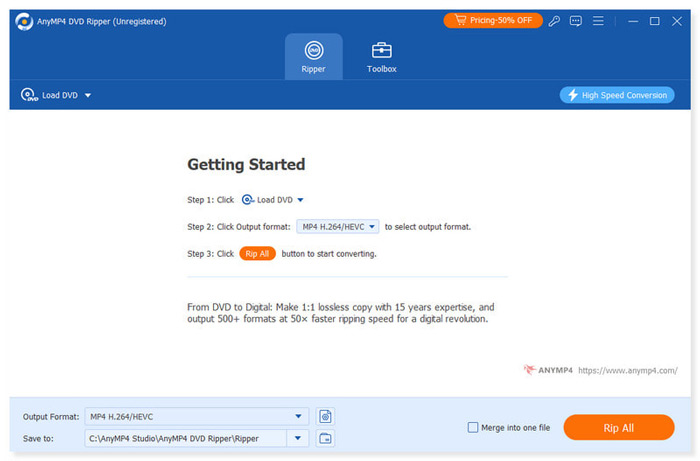
Caratteristiche:
• Può convertire i DVD in digitale e guardare film ovunque.
• Questo ripper DVD può eseguire il backup dei DVD in un rapporto 1:1 senza perdita di dati.
• È anche considerato una fotocopiatrice di DVD, che può eseguire il backup dei DVD nell'immagine e nella cartella ISO.
• DVD Ripper può estrarre DVD fino a 50 volte più velocemente di prima, con le più recenti tecnologie di accelerazione CPU e GPU (NVIDIA, AMD e Intel).
• Offre la personalizzazione flessibile di Vudu Disc in film digitali prima del ripping, come l'aggiunta di sottotitoli, filtri ed effetti, filigrana e altro.
Professionisti
- Offre un ottimo supporto clienti.
- Ha un'interfaccia chiara e diretta.
- Fornisce molteplici funzionalità.
- Offre una velocità 50 volte più veloce per il ripping di DVD.
Contro
- Ci vuole troppo tempo per l'installazione.
DVDFab DVD Ripper
Giudizi:3.1/5 | 34 recensioni (Trustpilot.com)
Meglio per: rimuove qualsiasi protezione vecchia o nuova dei DVD, rendendo possibile la conversione da DVD a digitale.
Formati di input supportati: disco DVD (2D e 3D), cartella DVD, file immagine ISO DVD
File DVD di output supportati: 3D MKV.H.265, 3D MP4.H.265 3D MP4.4K, 3D MKV.4K, 3D AVI, 3D MP4, H.265, MP4.4K, MKV.4K, MPEG-4, MP4 Passthrough, MKV Passthrough e altro ancora.
DVDFab DVD Ripper è anche una delle migliori alternative a Disc to Digital di Vudu. Con l'aiuto di questo robusto DVD Ripper, puoi estrarre e trasformare qualsiasi DVD, file ISO o cartella crittografati in un formato che può essere riprodotto su un lettore multimediale, un dispositivo mobile o un sistema home theater. Di conseguenza, puoi rimuovere rapidamente il limite della libreria di film, il limite della regione Vudu e il limite di conversione di 100 dispositivi mobili.
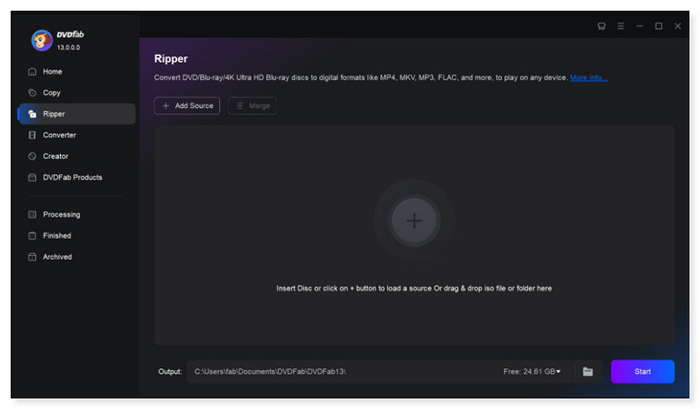
Caratteristiche:
• DVDFab DVD Ripper supporta l'ultima versione di DVD Vudu protetti con RC, RCE, UOP e altro.
• Può estrarre DVD, file ISO o cartelle in oltre 1000 formati video o audio popolari.
• Supporta la personalizzazione dell'output tramite Impostazioni avanzate e Editor video integrato.
• Consente il ripping batch di DVD superveloce supportato dall'accelerazione GPU-Hardware.
• DVDFab DVD Ripper consente la conversione dei sottotitoli DVD in file SRT tramite la tecnologia OCR.
Professionisti
- DVDFab DVD Ripper è disponibile per il download su Windows e Mac.
- Può comprimere le dimensioni del video ma preservarne la qualità per qualsiasi dispositivo mobile.
- Ha un'interfaccia intuitiva adatta sia ai principianti che agli utenti esperti.
- Offre una miriade di formati di file.
Contro
- Supporta solo il formato di output MKV e MP4 nella sua versione di prova gratuita.
WinX DVD Ripper Platino
Giudizi: 4.7/5 | 335 recensioni (Trustpilot.com)
Meglio per: Software di ripping veloce di DVD con conversioni di file
Formati di input supportati: DVD, cartella DVD, file immagine ISO
File DVD di output supportati: Costruito con oltre 320 codec video/audio: AVI, MP4/H.264, MOV, MPEG, WMV, MTS, M2TS, TS, MPEG4, FLV, M4V, immagine ISO, cartella DVD, MPEG2 (DVD), Chromecast, ecc. .
Puoi provare WinX DVD Ripper Platinum per aggirare l'errore di non funzionamento D2D (Disc-to-Digital) di Vudu ed eliminare i vincoli di M2D (Mobile D2D). Come l’assurdo $2–5 per conversione e 100 conversioni all’anno, tra le altre cose. Ti consente di convertire qualsiasi DVD, inclusi dischi Disney, fatti in casa e per esercizi, in MP4, H.264, MOV, AVI e altri formati senza sacrificare la qualità visiva o avere un limite numerico. Puoi farlo anche mentre sei fuori dagli Stati Uniti.
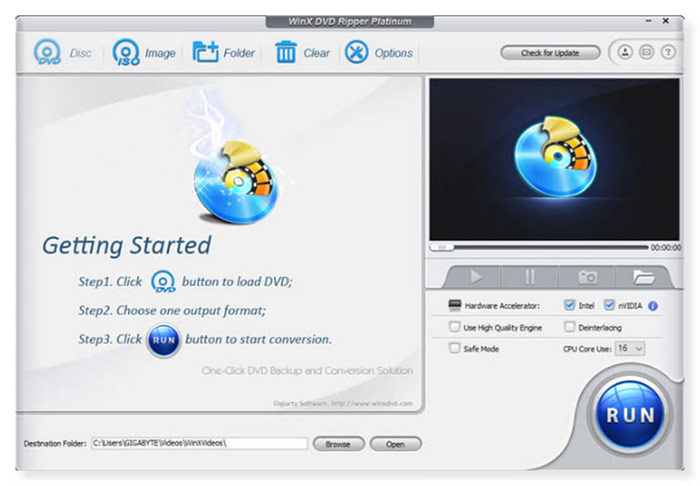
Caratteristiche:
• WinX DVD Ripper Platinum può clonare tutto il contenuto del DVD nell'immagine ISO e nella cartella VIDEO_TS.
• È un DVD Ripper accelerato da CPU Intel, GPU Nvidia, AMD, CPU multi-core e Hyper-Threading. Copia un intero DVD in MP4 (H.264) in 5 minuti a 300-500 fps.
• Può aggirare le protezioni ed estrarre qualsiasi DVD graffiato, regionale o non standard.
• Offre funzionalità di personalizzazione, come l'aggiunta di sottotitoli, il taglio di video, la rimozione delle barre nere e la regolazione del codec.
• WinX DVD Ripper Platinum può convertire DVD con blocco regionale in file senza regione.
Professionisti
- WinX DVD Ripper Platinum offre numerosi formati di output.
- Consente la regolazione della qualità del video prima della masterizzazione.
- Fornisce strumenti di personalizzazione e editing video.
- È disponibile su Mac e Windows.
Contro
- Non supporta il ripping Blu-ray.
Leawo Blu-ray Ripper
Giudizi: 4.0/5 | 110 recensioni (Trustpilot.com)
Meglio per: Creazione di un backup di film Blu-ray e DVD sotto forma di file o cartelle digitali.
Formati di input supportati: Disco Blu-ray normale, disco Blu-ray 3D, DVD, disco Blu-ray multi-angolo, DVD multi-angolo, cartella Blu-ray, file ISO Blu-ray, cartella DVD e file immagine ISO DVD
File DVD di output supportati: MP4-AVC, MP4-XviD, MP4-H.264, AVI, ASF, WebM, MOV, RMVB, FLV, F4V, TS, DAT, WMV, PAL/SECAM e altro
Leawo Blu-ray Ripper ti offre un'opzione più accessibile per digitalizzare DVD e dischi Blu-ray rispetto al servizio Disc to Digital. Fornisce il modo migliore per copiare, decrittografare e convertire Blu-ray/DVD in video in molti formati, inclusi MP4, AVI, FLV, MKV, WMV e MOV. Questo DVD Ripper è superiore al servizio Vudu Disc to Digital poiché consente l'uscita video 4K, inclusi 4K MP4 e 4K MKV e file MP4/MKV multitraccia senza perdita di dati. Lo scopo principale del software è fornire un modo vantaggioso per creare cloni video. Tuttavia, forse non così sorprendenti come i punti salienti menzionati in precedenza sono la velocità di conversione e l’anteprima multimediale. Inoltre, sebbene l'anteprima multimediale del lettore multimediale integrato sia generalmente fluida e fluida, occasionalmente scorre.
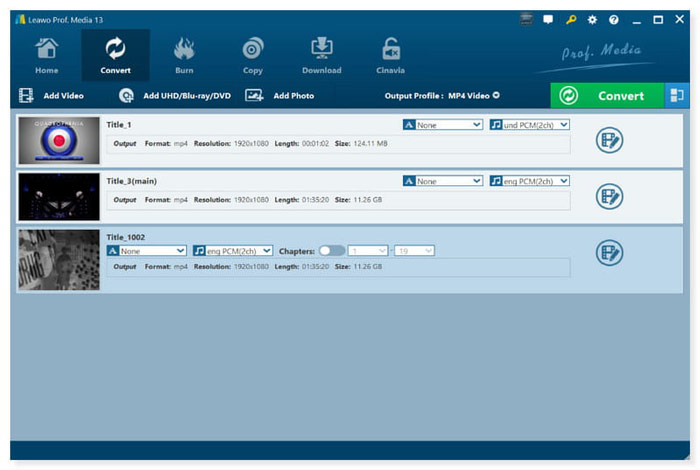
Caratteristiche:
• Può estrarre Blu-ray e convertire DVD, indipendentemente dalle restrizioni regionali, dalla protezione del disco o dagli studi cinematografici.
• Consentono di godersi i film sul sistema home theater proprio come al cinema.
• Ti consente di modificare film Blu-ray/DVD unendo file, modificando media, creando film 3D e altro prima della conversione.
• Supporta la conversione batch ad alta velocità e dispone di un'interfaccia intuitiva.
• Dispone di un lettore multimediale integrato, ovvero un lettore Blu-ray senza regione per riprodurre file Blu-ray/DVD.
Professionisti
- Disponibile per il download su Mac e Windows.
- Dispone di strumenti di personalizzazione integrati.
- Ha un'interfaccia user-friendly adatta a tutti i tipi di utenti.
- Può comprimere video strappati o masterizzati con poca perdita di qualità.
Contro
- Non supporta la conversione dei sottotitoli.
MacX DVD Ripper Pro
Giudizi: 4.6 | 236 recensioni (MacXDVD.com)
Meglio per: Copia di DVD fatti in casa e commerciali in qualsiasi formato per utenti Mac.
Formati di input supportati: L'ultimo DVD crittografato, DVD normale, DVD CSS, regione 1-6, Sony ArccOS, DVD commerciale, immagine ISO, supporto DVD
File DVD di output supportati: Immagine ISO DVD, MPEG-2 (DVD), MKV, MP4, QT, MOV, M4V, FLV, H.264, MPEG4, AVI XviD/DivX, MTS, TS, M2TS, ecc.
MacX DVD Ripper è anche considerata la migliore alternativa al servizio Vudu Disc to Digital. È il miglior ripper di DVD per gli utenti Mac per copiare in modo rapido e accurato i DVD acquistati in negozio e in casa in qualsiasi formato. È un programma in grado di supportare tutti i DVD problematici (vecchi/nuovi, DVD da 99 titoli, danneggiati e non riproducibili). Inoltre, copia anche DVD/immagini ISO/cartelle in vari formati. Questi includono MP4 e HEVC/H.265, H.264, MOV, FLV, MPEG4, AVI e altri formati. Tuttavia, molti utenti lamentano che MacX DVD Ripper Pro si blocca frequentemente o impiega molto tempo a rispondere durante l'estrazione dei DVD. A differenza di altri ripper di DVD di natura simile, questo software non è così stabile.
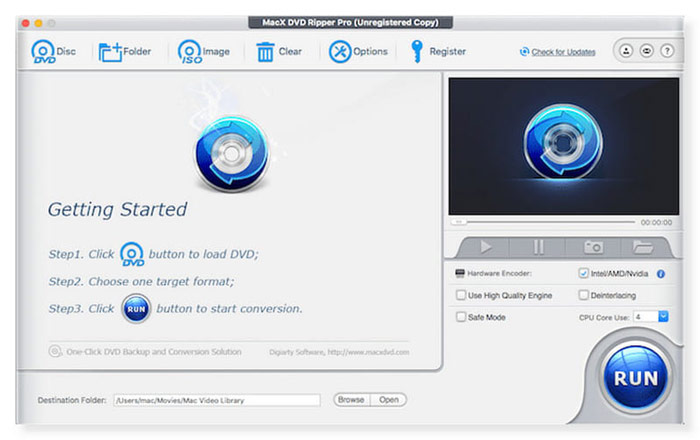
Caratteristiche:
• MacX DVD Ripper può rippare DVD ai formati audio e video più conosciuti su Mac.
• Supporta aggiornamenti regolari per estrarre gli ultimi DVD.
• Può estrarre immagini istantanee e audio dai DVD.
• MacX può eseguire il backup dei DVD su un disco rigido/NAS di dimensioni inferiori.
• MacX può convertire DVD su iPhone, iPad, Android, TV HD e altro.
Professionisti
- MacX Ripper ha un'interfaccia pulita e semplice.
- Può copiare DVD nei formati più popolari.
- Può copiare i DVD molto velocemente.
- Supporta il ripping di DVD di alta qualità.
Contro
- MacX Ripper copia solo 5 minuti di DVD nella versione di prova gratuita.
Parte 4. Domande frequenti su Vudu Disc to Digital
-
Quanto costa ottenere un disco Vudu digitale?
Sono disponibili tre opzioni di prezzo: $2 per ciascun DVD da convertire in SD, $5 per ciascun DVD in HDX e $2 per ciascun Blu-ray in HDX. Vudu funziona come una piattaforma digitale per la distribuzione di contenuti.
-
Esiste un limite per Vudu Disc al digitale?
La risposta è si. Secondo la pagina ufficiale Vudu Disc to the Digital, gli utenti dell'app Vudu Mobile Disc to the Digital sono limitati a convertire un massimo di 100 DVD all'anno. Il divieto verrà revocato un anno dopo la transazione mobile iniziale Disc-to-Digital. I proprietari di grandi collezioni di DVD non sono soddisfatti della limitazione Vudu mobile D2D 100. Puoi utilizzare il software desktop Vudu to Go in questo scenario o attendere un altro anno.
-
Come converto il mio DVD in digitale?
Passaggio 1. Innanzitutto, scarica e installa il DVD Ripper completo sul tuo computer. Inserisci il disco DVD nell'unità DVD del computer, quindi avvia il programma.
Passo 2. Scegli il formato di output desiderato per il tuo film digitale. Puoi scegliere tra 4K MP4, MKV o MPG senza perdita di dati.
Passo 3. Scegli una destinazione per il file di output e quindi seleziona il pulsante Copia tutto per avviare il processo di copia.
Avvolgendo
Per riassumere, il Vudu Disco in digitale Il programma è di grande aiuto per i possessori di DVD che desiderano digitalizzare i loro film preferiti. Tuttavia, presenta molte limitazioni e non può soddisfare tutti gli utenti, soprattutto quelli al di fuori degli Stati Uniti. Questo post ha fornito le migliori alternative che puoi utilizzare su Mac e Windows. DVD Ripper, scelto da Blu-ray Master, è considerato la migliore alternativa a Vudu per la sua pletora di funzionalità. Inoltre, con questo Ripper di DVD, puoi copiare rapidamente un film in DVD fatto in casa nel formato che scegli per riprodurlo senza sforzo, indipendentemente dal fatto che tu o i tuoi amici abbiate creato il DVD.
Altro da Blu-ray Master
- 10 migliori software gratuiti per ripper DVD per copiare DVD con facilità
- 5 metodi per creare un'immagine ISO da DVD su Windows, Mac e Linux
- Come creare ISO da una cartella [metodi migliori su Windows e Mac]
- Come convertire DVD in H.264: metodi facili da comprendere
- Regioni DVD: elenco delle regioni DVD e come ignorarle
- Recensione MakeMKV: cosa e come funziona sui tuoi DVD

